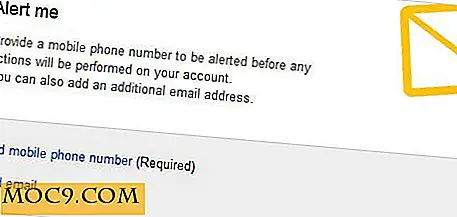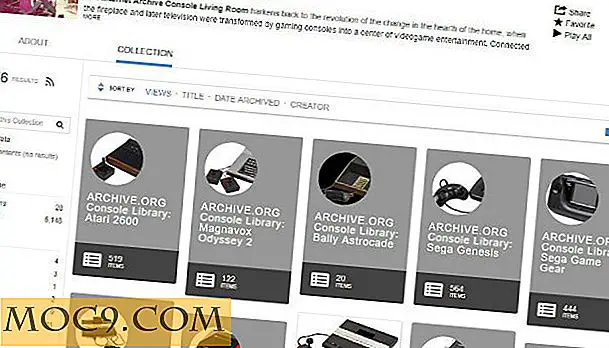Ο τελικός οδηγός για τη διαχείριση των αρχείων ήχου / βίντεο στο Linux
Έχετε αντιμετωπίσει μια κατάσταση όπου θέλετε να μετατρέψετε ένα βίντεο από μια μορφή σε άλλη στη μηχανή σας Linux και δεν έχετε απολύτως καμία ιδέα πώς να το κάνετε; Τι γίνεται με την αναπαραγωγή DVD στο Ubuntu ή την αντιγραφή του αγαπημένου σας VCD σε αρχείο mpeg;
Παρακάτω, έχω έρθει με μια μεγάλη λίστα λογισμικού που μπορείτε να χρησιμοποιήσετε για να χειριστείτε τα αρχεία βίντεο / ήχου σας στο Linux. Όλο το λογισμικό που αναγράφεται είναι συμβατό με οποιοδήποτε από τα Linux διανομές εκεί έξω. Οι οδηγίες εγκατάστασης και τα στιγμιότυπα οθόνης βασίζονται στο Ubuntu, οπότε αν βρίσκεστε σε διαφορετική διανομή, θα πρέπει να αλλάξετε την εντολή ανάλογα.
Διαχείριση του VideoCD
Αναπαραγωγή VCD σε Linux
Βασικά, οι περισσότεροι, αν όχι όλοι, παίκτες πολυμέσων μπορούν να παίξουν VideoCD. Προσωπικά, θα συνιστούσα τη χρήση του VLC, καθώς αυτό είναι το μόνο πρόγραμμα αναπαραγωγής πολυμέσων που χρειάζεστε ποτέ για να παίξετε όλα τα είδη αρχείων ήχου / βίντεο.
Στο διανομέα Linux που βασίζεται στο Debian,
sudo apt-get εγκατάσταση vlc
Δημιουργία VCD
Το λογισμικό εγγραφής CD, όπως το Brasero και το K3b, είναι σε θέση να δημιουργήσουν VCD ή SVCD εν κινήσει.
Για το K3b, πρέπει να βεβαιωθείτε ότι το αρχείο προέλευσης βρίσκεται σε μορφή mpeg. Δεν υπάρχει περιορισμός στο Brasero.
Αντιγραφή βίντεο από VCD
Ο ευκολότερος τρόπος για να αντιγράψετε μια ταινία VCD σε μορφή mpeg είναι μέσω του K3b.
Εγκαταστήστε το K3b
sudo apt-get να εγκαταστήσετε το k3b
Ανοίξτε το K3b και μεταβείτε στο Εργαλεία -> Rip Video CD

Εναλλακτικά, το VLC σας επιτρέπει επίσης να μεταγλωττίσετε την ταινία VCD σε άλλη μορφή.
Ανοίξτε το VLC. Κάντε κλικ στο Media-> Μετατροπή / Αποθήκευση .
Για πιο λεπτομερείς οδηγίες, ελέγξτε πώς μπορείτε εύκολα να μεταγλωττίσετε αρχεία πολυμέσων με VLC
Ο δρόμος της γραμμής εντολών
Αν προτιμάτε τον τρόπο της γραμμής εντολών να κάνετε κάτι, εδώ είναι η οδηγία.
sudo apt-get να εγκαταστήσετε vcdimager
Τοποθετήστε το VCD στο CD-ROM
Στο τερματικό πληκτρολογήστε
vcdxrip -C
Σημειώστε ότι το C στην παραπάνω εντολή είναι ένα Κεφάλαιο Γ.
Αυτό θα καθοδηγήσει το vcdxrip να αντιγράψει την ταινία από το VCD στο CD-ROM.
Εξαγωγή ήχου από VCD
Χρησιμοποιώντας τη μέθοδο VLC, μπορείτε εύκολα να αντιγράψετε το αρχείο ήχου από το VCD.
Στην επιλογή "Μετατροπή / Αποθήκευση", κάντε κλικ στην καρτέλα "Κωδικοποιητής ήχου" και επιλέξτε το πλαίσιο " Ήχος ". Εάν κάνετε μετατροπή σε mp3, επιλέξτε MP3 από το αναπτυσσόμενο πλαίσιο, διαφορετικά επιλέξτε τη μορφή που θέλετε να μετατρέψετε σε. Εισαγάγετε το όνομα του αρχείου (με την επέκταση) και κάντε κλικ στην επιλογή Αποθήκευση.

Χειρισμός DVD
Παρακολούθηση DVD σε Linux (ιδιαίτερα Ubuntu)
Το Ubuntu δεν σας επιτρέπει να αναπαράγετε ταινίες DVD λόγω νομικών και τεχνικών περιορισμών. Πρέπει να εγκαταστήσετε το πακέτο "ubuntu-restricted-extra" και να εκτελέσετε το script εγκατάστασης libdvdread3 . Ελέγξτε το σεμινάριο για λεπτομερείς οδηγίες.
Rip DVD
Για την αντιγραφή DVD, προσωπικά χρησιμοποιώ το Handbrake. Έρχεται με πολλά προκαθορισμένα προφίλ, συμπεριλαμβανομένων των iPhone και PS3, τα οποία μπορείτε να χρησιμοποιήσετε για να αντιγράψετε γρήγορα το DVD στη μορφή που επιθυμείτε.
Για να εγκαταστήσετε το χειρόφρενο, κατεβάστε το αρχείο deb εδώ.

Ένα άλλο λογισμικό που μπορείτε να χρησιμοποιήσετε είναι το AcidRip. Είναι γεμάτη με χρήσιμα χαρακτηριστικά, αλλά διατεταγμένα με βρώμικο τρόπο. Έχω πολύ δύσκολο τρόπο να περιηγηθείτε στις επιλογές. Ένα καλό πράγμα για αυτό το λογισμικό είναι ότι περιλαμβάνεται στο repo, ώστε να μπορείτε εύκολα να το εγκαταστήσετε πατώντας εδώ ή χρησιμοποιώντας την εντολή:
sudo apt-get να εγκαταστήσετε το acidrip

( Σημείωση: Για να αντιγράψετε DVD, ο υπολογιστής σας πρέπει πρώτα να υποστηρίξει την αναπαραγωγή DVD. Ανατρέξτε στην παραπάνω οδηγία για να ενεργοποιήσετε την αναπαραγωγή DVD στο μηχάνημά σας Linux. )
Δημιουργία DVD (συγγραφή DVD)
Αν ψάχνετε να δημιουργήσετε το δικό σας DVD με μενού, κεφάλαια, υπότιτλους κλπ., Δύο από τα καλύτερα λογισμικά που έχω δοκιμάσει είναι DeVeDe και Mandvd. Προσωπικά προτιμώ το ManDVD καθώς σας δίνει περισσότερες επιλογές προσαρμογής και μια λεπτομερή επεξήγηση της διαδικασίας δημιουργίας ολόκληρης της DVD. Ωστόσο, αν ψάχνετε για ένα λογισμικό που μπορείτε να χρησιμοποιήσετε γρήγορα χωρίς πολύ ρυθμίσεις, τότε DeVeDe είναι εκείνο που θα πάμε για.
Για να εγκαταστήσετε το ManDVD, κάντε λήψη και εγκαταστήστε το αρχείο deb από το GetDeb.
Για να εγκαταστήσετε το DeVeDe στο τερματικό:
sudo apt-get install devede

Ένα καλό πράγμα για το DeVeDe είναι ότι μπορείτε επίσης να το χρησιμοποιήσετε για να δημιουργήσετε VCD επίσης.
Διαχείριση αρχείων βίντεο
Μετατροπή από μια μορφή σε άλλη
Και το Handbrake και το VLC είναι σε θέση να μετατρέψουν τα αρχεία βίντεο από τη μια μορφή στην άλλη, αλλά αν ψάχνετε για μια μικρή εφαρμογή μόνο για τη μετατροπή βίντεο, ίσως να θέλετε να δοκιμάσετε το Winff. Πρόκειται για ένα μικρό GUI frontend για τη βιβλιοθήκη FFMPEG και θα λειτουργεί με τις περισσότερες μορφές αρχείων.

Οι οδηγίες εγκατάστασης για τις διάφορες διανομές διατίθενται εδώ.
Επεξεργασία αρχείων βίντεο
Τα Avidemux, Kino και KDEnlive είναι τρία μεγάλα λογισμικά επεξεργασίας βίντεο, τα οποία είναι τόσο ισχυρά και εύχρηστα. Το Avidemux βασίζεται στο Gnome, ενώ το Kino και το KDEnlive βασίζονται στο KDE.
Επεξεργαστής υποτίτλων
Για όσους θέλουν να δημιουργήσουν τους δικούς σας υπότιτλους για τα αρχεία βίντεο, οι υπότιτλοι Gnome και Aegisub είναι δύο απλά λογισμικά που μπορείτε να χρησιμοποιήσετε για να επεξεργαστείτε τους δικούς σας υπότιτλους. Το Gnome-Subtitles είναι μια απλή και ελαφριά εφαρμογή για την απλή δημιουργία και επεξεργασία υποτίτλων. Το Aegisub παρέχει περισσότερη λειτουργικότητα, όπως υποτιτλίες, σύρσιμο, κλιμάκωση και περιστροφή. Υπάρχει ακόμη και ένα πρότυπο καραόκε που μπορείτε να εφαρμόσετε στο μουσικό σας βίντεο.

Εισαγωγή υπότιτλων στα αρχεία βίντεο
Υπάρχουν δύο τρόποι με τους οποίους μπορείτε να χρησιμοποιήσετε τους υποτίτλους σε αρχεία βίντεο: Softsub και Hardsub.
Το Softsub είναι ξεχωριστές οδηγίες, συνήθως ένα ειδικά σημειωμένο κείμενο με χρονικές σφραγίδες που εμφανίζονται κατά την αναπαραγωγή και συνήθως ελέγχεται από την πλευρά του παίκτη. Hardsub είναι όταν το κείμενο των υπότιτλων συγχωνεύεται ανεπανόρθωτα στα αρχικά πλαίσια βίντεο και συνεπώς δεν απαιτείται ειδικός εξοπλισμός ή λογισμικό για αναπαραγωγή.
Αναφέρεται από τη Βικιπαίδεια
Για το Softsub, το VLC διαθέτει μια λειτουργία που σας επιτρέπει να φορτώσετε ξεχωριστά αρχεία υπότιτλων ενώ παρακολουθείτε το βίντεο. Στο VLC, πηγαίνετε στο "Εργαλεία -> Προτιμήσεις". Στο κάτω αριστερό μέρος κάτω από τις Ρυθμίσεις εμφάνισης, κάντε κλικ στο κουμπί "Όλες". Στο αριστερό παράθυρο, μεταβείτε στο "Βίντεο -> Υπότιτλοι / OSD". Στο δεξιό παράθυρο, εισάγετε τη θέση του αρχείου υπότιτλων στο πεδίο "Χρήση αρχείου υποτίτλων".

Για το Hardsub, μπορείτε να χρησιμοποιήσετε το Avidemux για να ενσωματώσετε το αρχείο υπότιτλων στο βίντεο.
Στο Avidemux, φορτώστε πρώτα το αρχείο βίντεο. Στη συνέχεια, μεταβείτε στο Βίντεο-> Συλλέκτες . Στο αριστερό παράθυρο, επιλέξτε Υπότιτλοι. Επιλέξτε την κατάλληλη επιλογή υποτίτλων και προσθέστε την στο παράθυρο ενεργού φίλτρου.
Ενημέρωση : Στην κύρια οθόνη, πρέπει να επιλέξετε έναν κωδικοποιητή βίντεο πριν να μπορέσει να ενεργοποιηθεί το φίλτρο υποτίτλων. Χάρη στον JM για υπενθύμιση.

Διαχείριση αρχείων ήχου
Εξαγωγή του CD ήχου
Στο Gnome, το SoundJuicer κάνει καλή δουλειά στη μετατροπή του CD ήχου σας στη μορφή που θέλετε. Στο Ubuntu, εάν θέλετε να εξαγάγετε το CD σας σε μορφή MP3 ή Flac, θα πρέπει πρώτα να εγκαταστήσετε τους απαιτούμενους κωδικοποιητές.
Εναλλακτικά, μπορείτε επίσης να χρησιμοποιήσετε το K3b για να αντιγράψετε το CD ήχου.
Δημιουργία CD ήχου
Η Brasero και η K3b μπορούν εύκολα να επιτύχουν αυτό το έργο. Επιλέξτε την επιλογή Δημιουργία αρχείου ήχου και μεταφέρετε και αποθέστε τα αρχεία μουσικής σας στο δοχείο. Αυτόματα θα τα μετατρέψει σε μορφή CD ήχου.
Μετατροπή αρχείων ήχου από τη μια μορφή στην άλλη
Έχω καλύψει προηγουμένως τον μετατροπέα ήχου, ο οποίος είναι ένα εξαιρετικό λογισμικό που υποστηρίζει τη μετατροπή σε περισσότερες μορφές ήχου.
Επεξεργασία αρχείων ήχου
Περιττό να πούμε ότι η Audacity είναι η καλύτερη υποψήφια για αυτό. Μπορείτε επίσης να το χρησιμοποιήσετε για να μετατρέψετε αρχεία ήχου από μια μορφή σε άλλη.
Τι άλλο έχω αφήσει έξω;




![Πώς να ρυθμίσετε την ταχύτητα του δρομέα σε Mac [Quick Tips]](http://moc9.com/img/cursor-speed-keyboard-pref.jpg)